Artikelgruppe: Unterschied zwischen den Versionen
| (25 dazwischenliegende Versionen desselben Benutzers werden nicht angezeigt) | |||
| Zeile 8: | Zeile 8: | ||
<embedvideo service="youtube" dimensions="350" alignment="right" >https://youtu.be/CPVTcdO56QU</embedvideo> | <embedvideo service="youtube" dimensions="350" alignment="right" >https://youtu.be/CPVTcdO56QU</embedvideo> | ||
Artikelgruppen sortieren Deine Weine für eine bessere Übersicht in der Auftragsverwaltung. | Artikelgruppen sortieren Deine Weine für eine bessere Übersicht in der Auftragsverwaltung. | ||
Weiterhin werden in Web-Shops Deine Artikel in diesen Kategorien ausgegeben. | Weiterhin werden in Web-Shops Deine Artikel in diesen Kategorien ausgegeben. <br> | ||
'''Beachte''': Ein Artikel '''darf''' und '''muss''' nur in eine Artikelgruppe hinzugefügt werden. | |||
==Übersichtsliste der Artikelgruppen== | ==Übersichtsliste der Artikelgruppen== | ||
Zur Übersicht aller Artikelgruppen gelangst Du über | Zur Übersicht aller Artikelgruppen gelangst Du über '''Artikel - Gruppen - Artikelgruppe''' | ||
'''Artikel - | |||
Du siehst nun folgende Übersicht: | Du siehst nun folgende Übersicht: | ||
<br> | <br> | ||
<br> | <br> | ||
[[Datei: | [[Datei:Artikelgruppen.PNG|700px]] | ||
<br> | <br> | ||
<br> | <br> | ||
Der Rang einer Artikelgruppe wird im System an zwei Stellen benötigt: | Der Rang einer Artikelgruppe wird im System an zwei Stellen benötigt: | ||
<br> | <br> | ||
1. Beim Suchen von Artikeln zum Einfügen in einen Auftrag, werden Artikelgruppen mit hohen Rangwerten zuerst angegeben.<br> | |||
2. In Deinem privaten WebShop werden die Artikelgruppen, sortiert nach ihrem Rang (absteigend), ausgegeben. | |||
<br> | <br> | ||
<br> | <br> | ||
Du änderst den Rang, indem Du auf das | Du änderst den Rang, indem Du auf das Stift-Symbol <i class="far fa-edit navFont ny fa-2x" style="color:#b56200"></i> klickst. Gib dann die gewünschte Rangzahl ein. | ||
<br> | |||
Mit einem Klick auf die Lupe <i class="fas fa-search navFont nb fa-2x" style="color:#064C73"></i>, öffnest du die Artikelgruppe, um dir die darin enthaltenen Artikel anzeigen zu lassen. | |||
Hier kannst du die Artikelgruppen auch exportieren oder löschen. <br> <br> | |||
Ebenfalls kannst Du hier eine Gruppenfarbe festlegen: Unterschiedliche Artikelgruppen werden mit verschiedenen Farben verknüpft. Beim Anlegen eines Auftrags mit Artikeln dieser Gruppe werden die Felder farblich hinterlegt. So macht man alle Weine einer Artikelgruppe als zusammengehörig erkennbar. | |||
Klicke zur Festlegung einer Gruppenfarbe auf das Farbfeld. | |||
== Neue Artikelgruppe== | == Neue Artikelgruppe== | ||
Um eine neue Artikelgruppe anzulegen, klickst Du in der Übersichtsliste auf | [[Datei:Neue.Artikelgruppe.PNG|700px]] <br> | ||
Um eine neue Artikelgruppe anzulegen, klickst Du in der Übersichtsliste auf <i class="far fa-plus-square navFont ng fa-2x" style="color:#029203"></i>. | |||
Wie bei den Kundengruppen kannst Du einen Gruppennamen und eine optionale | Wie bei den Kundengruppen kannst Du einen Gruppennamen und eine optionale Beschreibung der Artikelgruppe angeben. <br> | ||
Unten kannst du noch einen Haken setzen, ob die Artikelgruppe im Kassen-Modul angezeigt werden soll. | |||
== Artikel zu einer Artikelgruppe hinzufügen == | == Artikel zu einer Artikelgruppe hinzufügen == | ||
Mit einem Klick auf die Lupe <i class="fas fa-search navFont nb fa-2x" style="color:#064C73"></i>, öffnest du die Artikelgruppe, um dir die darin enthaltenen Artikel anzeigen zu lassen. | |||
Alternativ kannst Du beim [[Einen neuen Artikel anlegen | Anlegen eines neuen Artikels]] diesen direkt einer Artikelgruppe hinzufügen. Ein Artikel muss immer auch einer Artikelgruppe zugeordnet sein und wird bereits bei seiner Erstellung zugeordnet. | Alternativ kannst Du beim [[Einen neuen Artikel anlegen | Anlegen eines neuen Artikels]] diesen direkt einer Artikelgruppe hinzufügen. Ein Artikel muss immer auch einer Artikelgruppe zugeordnet sein und wird bereits bei seiner Erstellung zugeordnet. | ||
'''Achtung''': Du kannst Artikel immer nur einer Artikelgruppe zuweisen. Du entfernst einen Wein aus seiner alten Artikelgruppe, wenn Du ihn einer anderen Artikelgruppe zuweist. | '''Achtung''': Du kannst Artikel immer nur einer Artikelgruppe zuweisen. Du entfernst einen Wein automatisch aus seiner alten Artikelgruppe, wenn Du ihn einer anderen Artikelgruppe zuweist. | ||
<br> | |||
<br> | |||
[[Datei:Rotweine.PNG|700px]] | |||
<br> | <br> | ||
<br> | <br> | ||
Unter "Status" kannst du nach ''nur aktuelle Artikel'', ''aktuelle und vergriffene Artikel'' und ''vergriffene Artikel'' filtern. <br> | |||
Daneben kannst Artikel zur Artikelgruppe hinzufügen und auch die Artikelgruppe exportieren oder drucken. | |||
Aktuelle Version vom 27. September 2024, 09:20 Uhr
| So findest Du diese Seite: |
| Artikelgruppen |
Artikelgruppen sortieren Deine Weine für eine bessere Übersicht in der Auftragsverwaltung.
Weiterhin werden in Web-Shops Deine Artikel in diesen Kategorien ausgegeben.
Beachte: Ein Artikel darf und muss nur in eine Artikelgruppe hinzugefügt werden.
Übersichtsliste der Artikelgruppen
Zur Übersicht aller Artikelgruppen gelangst Du über Artikel - Gruppen - Artikelgruppe
Du siehst nun folgende Übersicht:

Der Rang einer Artikelgruppe wird im System an zwei Stellen benötigt:
1. Beim Suchen von Artikeln zum Einfügen in einen Auftrag, werden Artikelgruppen mit hohen Rangwerten zuerst angegeben.
2. In Deinem privaten WebShop werden die Artikelgruppen, sortiert nach ihrem Rang (absteigend), ausgegeben.
Du änderst den Rang, indem Du auf das Stift-Symbol klickst. Gib dann die gewünschte Rangzahl ein.
Mit einem Klick auf die Lupe , öffnest du die Artikelgruppe, um dir die darin enthaltenen Artikel anzeigen zu lassen.
Hier kannst du die Artikelgruppen auch exportieren oder löschen.
Ebenfalls kannst Du hier eine Gruppenfarbe festlegen: Unterschiedliche Artikelgruppen werden mit verschiedenen Farben verknüpft. Beim Anlegen eines Auftrags mit Artikeln dieser Gruppe werden die Felder farblich hinterlegt. So macht man alle Weine einer Artikelgruppe als zusammengehörig erkennbar.
Klicke zur Festlegung einer Gruppenfarbe auf das Farbfeld.
Neue Artikelgruppe
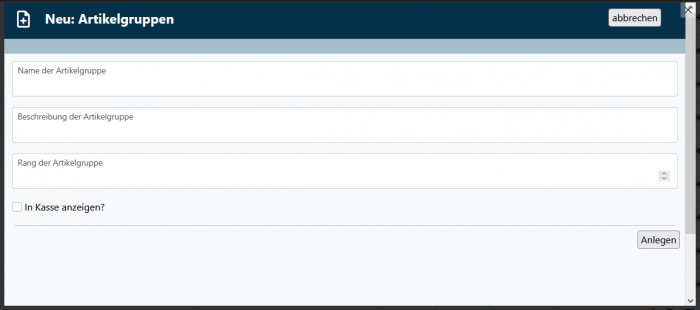
Um eine neue Artikelgruppe anzulegen, klickst Du in der Übersichtsliste auf .
Wie bei den Kundengruppen kannst Du einen Gruppennamen und eine optionale Beschreibung der Artikelgruppe angeben.
Unten kannst du noch einen Haken setzen, ob die Artikelgruppe im Kassen-Modul angezeigt werden soll.
Artikel zu einer Artikelgruppe hinzufügen
Mit einem Klick auf die Lupe , öffnest du die Artikelgruppe, um dir die darin enthaltenen Artikel anzeigen zu lassen.
Alternativ kannst Du beim Anlegen eines neuen Artikels diesen direkt einer Artikelgruppe hinzufügen. Ein Artikel muss immer auch einer Artikelgruppe zugeordnet sein und wird bereits bei seiner Erstellung zugeordnet.
Achtung: Du kannst Artikel immer nur einer Artikelgruppe zuweisen. Du entfernst einen Wein automatisch aus seiner alten Artikelgruppe, wenn Du ihn einer anderen Artikelgruppe zuweist.

Unter "Status" kannst du nach nur aktuelle Artikel, aktuelle und vergriffene Artikel und vergriffene Artikel filtern.
Daneben kannst Artikel zur Artikelgruppe hinzufügen und auch die Artikelgruppe exportieren oder drucken.